
Então você só tem um Amazon Echo, das últimas vendas ou das férias. Vamos dar uma olhada em como configurá-lo e algumas coisas úteis com as quais você pode atribuir tarefas ao seu Echo..
O que é Amazon Echo?
Resumidamente, Echo é um assistente virtual controlado por voz que permite controlar dispositivos inteligentes, verifique o tempo, tocar música, obter atualizações de notícias e muito mais.
RELACIONADO: Qual Amazon Echo devo comprar? Echo vs Dot vs Show vs Plus e mais
Existem vários modelos diferentes de Echo que você pode selecionar. O principal eco é o $ 99 versão que vem com um alto-falante decente pelo preço. Tem também o mais barato $ 50 Echo Dot na extremidade inferior (que vem com som com qualidade de laptop em um pacote menor), e na extremidade superior está o $ 150 Echo Plus, que tem um hub smarthome integrado e um alto-falante um pouco melhor do que o modelo de $ 99. Você também pode obter Echos que têm telas, como ele Eco show e Eco Spot.
Apesar disto, antes de configurar o Echo e brincar com ele, vamos fazer um rápido tour pelo dispositivo físico e seus botões. Neste guia, vamos configurar o modelo Echo normal, mas configurar qualquer um deles funciona praticamente da mesma forma.

Em relação à manipulação física, Existem três coisas no Echo que você pode mexer: botão do microfone (que ativa e desativa a função de escuta), o botão de ação (naquela, quando é tocado, convocar Alexa sem ter que dizer nada) e os botões de volume. No Echo Plus (e nos Echos da geração anterior) há um anel de volume em torno da borda, em vez de botões de volume.
RELACIONADO: Como obter o máximo do Amazon Echo
Ao mesmo tempo dos botões, além disso, há uma porta de saída de áudio em todos os dispositivos Echo mais recentes (próximo à porta de alimentação na parte inferior) para que você possa conectar um alto-falante mais potente a eles.
Com uma breve visão geral do lado físico das coisas fora do caminho, Vamos dar uma olhada em como configurar seu Echo.
Configurando seu eco
Para ajudar a minimizar as instruções de Alexa no volume máximo, o primeiro passo (mesmo antes de desempacotar e conectar o Echo) é pegar o aplicativo Amazon Alexa para o seu telefone ou tablet (iOS/Android). Depois de baixar o aplicativo, espere para começar agora.

Conecte seu Amazon Echo. O anel indicador ao redor da parte superior piscará em azul e, em seguida, mudará para uma cor laranja giratória (como mostrado acima). Isso indica que está pronto para ser configurado. Se você perder esta janela e começar a reclamar (e o anel fica roxo), pressione e segure o botão de ação (o botão oposto ao botão mudo) por cerca de cinco segundos até que o anel fique laranja novamente.
Assim que o Echo estiver totalmente ligado e no modo de configuração laranja, retire o smartphone e abra as configurações de Wi-Fi. Como muitos produtos smarthome, o Echo precisa que você se conecte diretamente a ele durante todo o procedimento de configuração para configurá-lo.
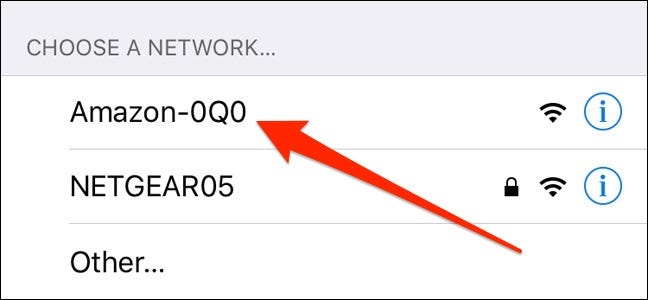
Como mostrado acima, selecione a conexão Wi-Fi do Echo, que será algo como "Amazon-53N" ou alguma outra combinação de números e letras, e conecte-se a ele.
Depois de, você pode iniciar o aplicativo Alexa para iniciar a configuração e deverá ver esta tela:
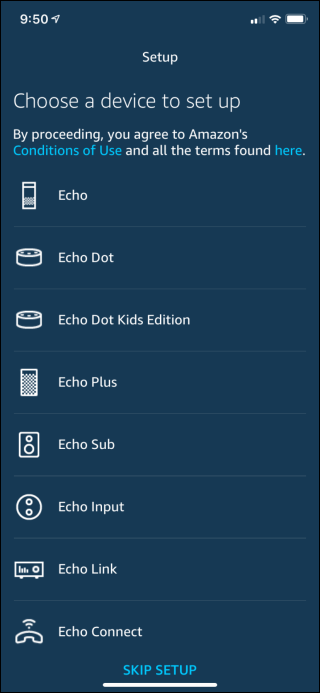
Selecione o tipo de eco que você está configurando. O aplicativo deve pular diretamente para o procedimento de configuração, mas se você não, mudar para guia “Dispositivos” no canto inferior direito. Se você comprou pessoalmente o Echo de sua conta da Amazon, debería ver algo como “[Seu nome]'S Echo ”na lista e você pode escolher aquele.
Se você recebeu um Echo de presente ou não vê seu dispositivo lá, toque no botão “+” en la parte de arriba derecha para configurar un nuevo dispositivo y posteriormente toque “Adicionar Dispositivo” para confirmar.

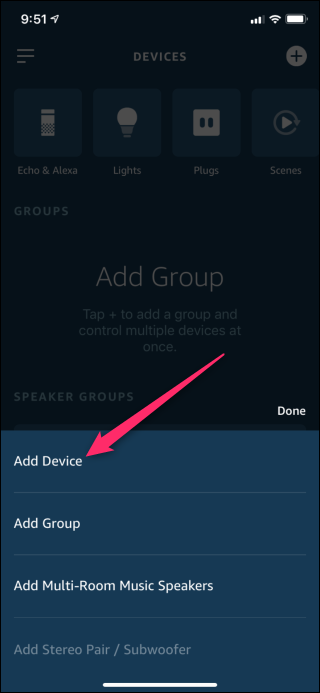
Na tela de configurações, escolher “Amazon Echo” y eso lo llevará a la pantalla donde puede seleccionar qué dispositivo está configurando.

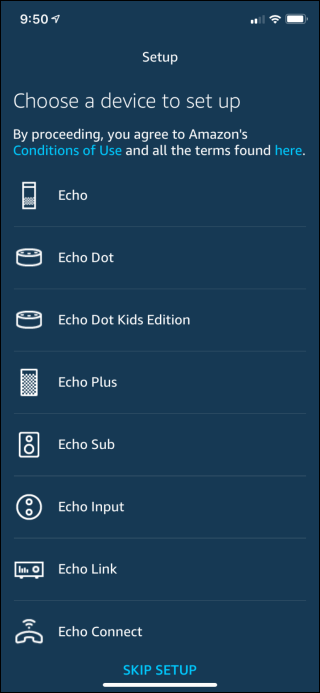
Quando estiver no ponto em que está conectado ao Echo com o aplicativo em execução, o resto é bastante simples. Insira suas credenciais de login da conta Amazon, aceitar as condições de usuário Alexa (como um exemplo, que você concorda em ter sua voz enviada para a Amazon para ser analisada para comandos e melhorias de serviço), e, em seguida, selecione sua rede Wi-Fi na lista de redes que o Echo pode detectar.
Depois de conectar o Echo à rede Wi-Fi doméstica, você está pronto para começar a usá-lo. Vamos dar uma olhada em como falar com Alexa e, em seguida, personalizar sua experiência com o Echo.
Invocando Alexa
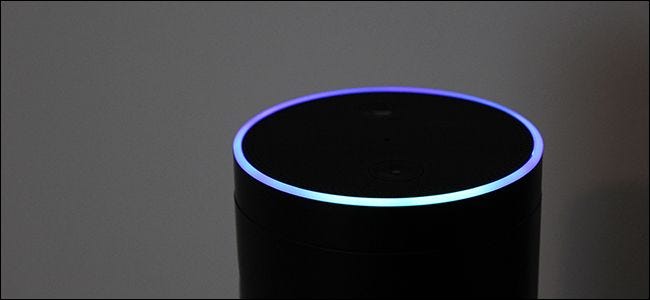
El Echo está programado para responder a una “palabra de activación”, o que é “Alexa” por padrão (mas você pode alterar a palavra de gatilho, se necessário). Cada vez que digas la palabra “Alexa”, você verá o anel de luz no topo do Echo brilhar em azul. A seguir, você pode acompanhar com um comando ou uma consulta.
Apesar disto, há um comando que queremos que você saiba e tenha em mente: “Alexa, deténgase”. Em algum momento, você vai pedir a Alexa para fazer algo que gere muita conversa ou ruído e você definitivamente quer uma maneira de acalmar as coisas. Além disso, é a forma de interromper a reprodução da música e interromper alarmes e temporizadores quando eles disparam.
Coisas que você pode fazer
Agora que você sabe como convocar Alexa e impedir qualquer escândalo, isso pode desencadear, Vamos dar uma olhada em algumas das coisas divertidas que você pode fazer com Alexa para começar..
Tocar música
Mesmo que tocar música através de um alto-falante seja o uso menos futurista do Echo., É um dos mais divertidos e provavelmente você o usará com frequência. Por padrão, Seu Amazon Echo está conectado à sua conta Amazon Prime e oferece acesso às músicas que você comprou na Amazon e à vasta biblioteca de músicas Prime gratuitas. Você também pode vincular sua conta Spotify ou Pandora e usá-la, bem como tocar música em vários Echos ao mesmo tempo. Basta dizer algo como:
Alexa, Toque [gênero musical]
Alexa, Toque [o nome da sua lista de reprodução]
Alexa, Toque [banda]
Alexa, Toque [música] por [banda]
Alexa, Toque [estação] sobre [serviço de streaming]
Alexa, O que isso soa?
Puede emitir comandos como “Alexa, reproducir música navideña” y Alexa activará una lista de reproducción de música navideña. Se você criou listas de reprodução pessoais, você também pode chamar essas listas de reprodução pelo nome, O que “Alexa, reproduce mi lista de reproducción Rainy Day”. Você também pode tocar música através da banda e o nome da música, O que “Alexa, toca Rush” o “Alexa, toques Spirit of Radio por Rush ".
Faça perguntas, obtenha conversões e pergunte trivialidades
Logo atrás da música tocando, a coisa mais popular no escritório é fazer perguntas a Alexa. Você pode consultar Alexa sobre uma ampla gama de tópicos e ela lhe dará uma resposta direta ou, se a consulta não fizer parte do seu banco de dados, ela (da mesma forma que Siri) lhe dará os resultados da pesquisa do que você perguntou. . Aqui estão algumas coisas úteis que você pode perguntar a Alexa:
Alexa, como está o tempo? (Se você quiser que o tempo esteja fora do seu código postal, simplemente agregue “em [Nome da Cidade]”)
Alexa, O que há de novo hoje?
Alexa, quanto é 295 x 5?
Alexa, que horas são? [cidade Estado País]?
Alexa, Wikipedia [tema] (você obterá um breve resumo e, em seguida, um link para a entrada completa da Wikipedia no aplicativo Alexa)
Alexa, como se escreve? [palavra]?
Alexa, Quantas xícaras tem um galão? (Esta e outras perguntas de conversão simples são fáceis para Alexa)
Alexa, Quem ganhou o Super Bowl 1979? (esta e outras perguntas triviais com uma resposta clara geralmente funcionam muito bem)
Faça listas de compras e tarefas
A reprodução da música é excelente (e como notamos, a qualidade do áudio é muito alta) e fazer perguntas sobre a Alexa é divertido, mas se você está interessado em produtividade, funcionalidade de lista é útil. Você pode usar os seguintes comandos simples para criar listas e adicionar coisas a essas listas:
Alexa, crie uma nova lista.
Alexa, adicionar [item] para minha lista de compras.
Alexa, leia minha lista de compras.
Embora seja muito conveniente para Alexa ler as listas para você, não se preocupe, já que as listas também são transcritas para você no aplicativo Alexa. Cada item que você adiciona é armazenado no aplicativo, como visto acima, para que você possa consultá-lo enquanto executa tarefas.
Personalizando sua experiência ecológica
Depois de ter alguns comandos de voz no banco, você pode querer passar a personalizar sua experiência com o Echo ajustando algumas configurações e baixando as habilidades do Alexa.
RELACIONADO: Como ajustar as atualizações do clima, trânsito e esportes no Amazon Echo
Você pode personalizar as configurações do seu Echo abrindo o aplicativo Alexa e navegando até o menu principal., selecionando “Configuração” y posteriormente desplazándose hacia abajo hasta la sección “Contas”. Lá você encontrará opções para uma série de coisas como música (onde você pode vincular seu Echo à sua conta Spotify ou Pandora), “Flash Briefing” (onde você pode alterar a fonte de suas reportagens diárias), “Sports Update” (onde você pode mudar a equipe que segue na MLB, NBA e NFL) e outras configurações, como a rota para suas atualizações de tráfego e vinculando sua agenda.
Existem também Alexa Skills, que adicionam mais funcionalidade ao seu Echo graças aos desenvolvedores terceirizados. Puede entrar a la tienda de habilidades dirigiéndose al menú principal y tocando “Habilidades”. Desde ali, pode baixar todos os tipos de habilidades diferentes, de sons de chuva ambiente a habilidades que permitem controlar dispositivos inteligentes.






